- Część 1. Najlepszy sposób na drukowanie wiadomości tekstowych od Samsunga za pomocą FoneLab HyperTrans
- Część 2. Wydajny sposób drukowania wiadomości SMS od Samsunga za pomocą zrzutów ekranu
- Część 3. Drukowanie wiadomości tekstowych od Samsunga za pomocą Gmaila
- Część 4. Inteligentny sposób drukowania wiadomości tekstowych od Samsunga za pomocą SMS Backup+
- Część 5. Często zadawane pytania dotyczące drukowania wiadomości tekstowych od firmy Samsung
Przesyłanie danych z iPhone'a, Androida, iOS, komputera do dowolnego miejsca bez utraty danych.
Jak drukować wiadomości tekstowe od Samsunga: Kompletny przewodnik [2023]
 Zaktualizowane przez Boey Wong / 05 sierpnia 2022 09:15
Zaktualizowane przez Boey Wong / 05 sierpnia 2022 09:15W tej generacji smartfonów i ich niezaprzeczalnym znaczeniu zgubienie wiadomości tekstowych nie jest zabawne. Oprócz tworzenia kopii zapasowych może być nawet konieczne zapisanie ich w formie fizycznej. Niezależnie od tego, czy chcesz śledzić konkretną część dyskusji, zapisać całość, czy zabezpieczyć niektóre szczegóły do celów prawnych, musisz wiedzieć, jak drukować wiadomości tekstowe z Samsunga Galaxy S7 i innych modeli. Drukowanie wiadomości tekstowych ze smartfonów stało się powszechnym pragnieniem większości użytkowników telefonów komórkowych, ponieważ istnieją warunki, w których chcesz zapisywać tekst, a nawet drukować wiadomości jako pamięć stałą. Na przykład niezapomniane wiadomości od kochanków, rodziny i bliskich przyjaciół lub istotne konwersje biznesowe z ważnymi klientami.
Niezależnie od okoliczności, w tym temacie można zastosować kilka metod, aby osiągnąć swój cel, drukując wiadomości z telefonu Samsung.
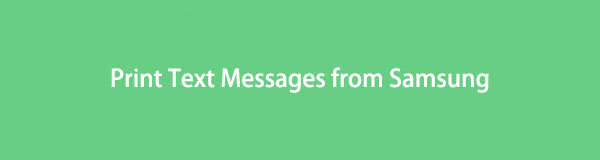

Lista przewodników
- Część 1. Najlepszy sposób na drukowanie wiadomości tekstowych od Samsunga za pomocą FoneLab HyperTrans
- Część 2. Wydajny sposób drukowania wiadomości SMS od Samsunga za pomocą zrzutów ekranu
- Część 3. Drukowanie wiadomości tekstowych od Samsunga za pomocą Gmaila
- Część 4. Inteligentny sposób drukowania wiadomości tekstowych od Samsunga za pomocą SMS Backup+
- Część 5. Często zadawane pytania dotyczące drukowania wiadomości tekstowych od firmy Samsung
Część 1. Najlepszy sposób na drukowanie wiadomości tekstowych od Samsunga za pomocą FoneLab HyperTrans
Szukasz najlepszego alternatywnego sposobu drukowania wiadomości tekstowych od Samsunga? Dobrze z FoneLab HyperTrans może być narzędziem, którego szukasz, aby Ci pomóc. Program FoneLab HyperTrans jest doskonały przesyłanie danych z telefonu z systemem Android. Możesz także selektywnie przenosić dane między komputerem lub urządzeniem z systemem Android. Ale czy możesz drukować wiadomości tekstowe z iPhone'a za pomocą tego narzędzia? Oczywiście, że tak. Wiadomości tekstowe można drukować bezpośrednio, przenosząc je z telefonu Samsung na komputer. Oto jak możesz to zrobić.
Przesyłanie danych z iPhone'a, Androida, iOS, komputera do dowolnego miejsca bez utraty danych.
- Przenieś pliki między iPhone, iPad, iPod touch i Android.
- Importuj pliki z systemu iOS na iOS lub z Androida na Androida.
- Przenieś pliki z iPhone'a / iPada / iPoda / Androida do komputera.
- Zapisz pliki z komputera na iPhone'a / iPada / iPoda / Androida.
Oto kilka kroków, jak drukować wiadomości tekstowe od Samsung
Krok 1Aby rozpocząć proces, musisz zainstalować FoneLab HyperTrans na swoim komputerze. Następnie podłącz telefon do komputera za pomocą kabla USB, a urządzenie automatycznie wykryje Twoje urządzenie.
Krok 2Następnie zobaczysz główny interfejs narzędzia i połączenie urządzenia. Następnie kliknij Wiadomości ikonę w lewym panelu interfejsu.

Krok 3Wybierz ważne wiadomości tekstowe, które chcesz zapisać na swoim komputerze.

Krok 4Następnie kliknij przycisk eksport do komputera i wybierz plik, który ma zostać zapisany w folderze.

Krok 5Na koniec, po zapisaniu wiadomości tekstowych na komputerze, wybierz wiadomości, które chcesz wydrukować i gotowe!
Część 2. Wydajny sposób drukowania wiadomości SMS od Samsunga za pomocą zrzutów ekranu
Załóżmy, że użytkownik nie chce korzystać z programu pośredniczącego. Zamiast drukować wiadomości z Galaxy jako rzeczywiste wiadomości tekstowe, możesz je wydrukować w formie obrazu, wykonując kilka zrzutów ekranu. W ten sposób nie będziesz potrzebować komputera, jeśli Twoje urządzenie Samsung ma funkcję OTG. Jest to bardziej praktyczny wybór, jeśli chcesz wydrukować pojedynczą część rozmowy lub rozmowę, którą można wyświetlić na jednym ekranie.
Oto kilka kroków, jak drukować wiadomości tekstowe z mojego Androida.
Krok 1Aby rozpocząć, przejdź do Wiadomości na swoim Samsungu Galaxy. I musisz znaleźć rozmowę, którą chcesz wydrukować.
Krok 2Następnie zrób zrzut ekranu swojej wiadomości tekstowej. Jednocześnie musisz trzymać power przycisk plus + dom/moc więcej + tomy dół.
Krok 3Następnie musisz podłączyć telefon z Androidem do drukarki za pomocą OTG (złącze On-The-Go).
Krok 4Na koniec wyślij zrzut ekranu do drukarki i możesz go wydrukować.
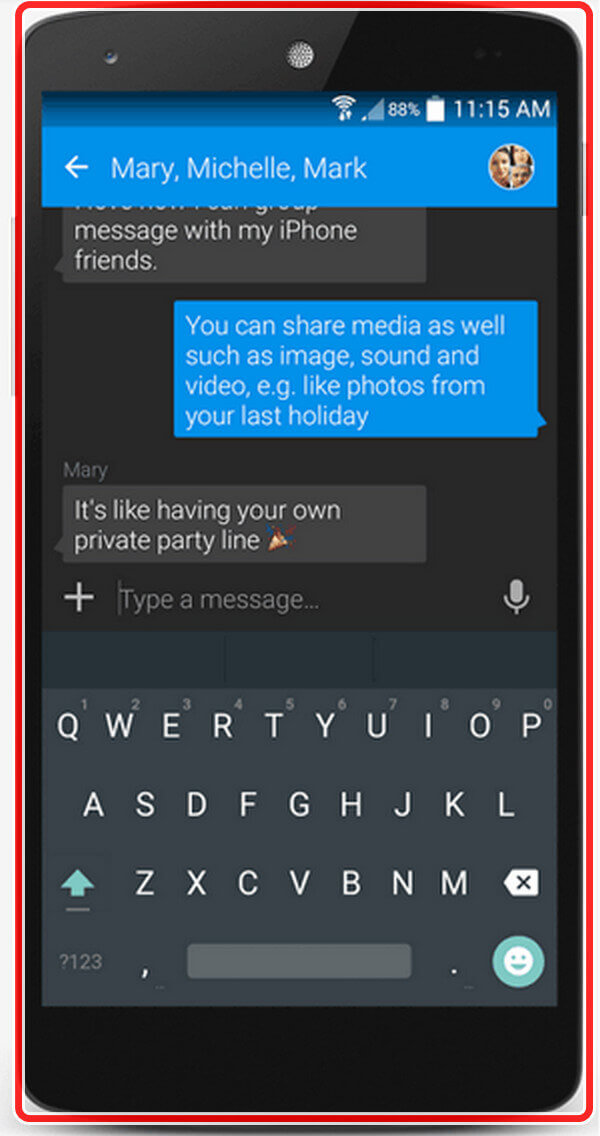
Część 3. Drukowanie wiadomości tekstowych od Samsunga za pomocą Gmaila
Dopóki użytkownik eksportuje wiadomości z telefonu z Androidem na komputer, zawsze istnieje sposób na wydrukowanie wiadomości tekstowych z telefonu Samsung na komputerze. Może to być alternatywny sposób drukowania wiadomości tekstowych na Androida przy użyciu konta Gmail w celu wysłania ich na komputer. Upewnij się jednak, że aplikacja Wiadomości jest wyposażona w funkcję poczty e-mail.
Postępuj zgodnie z instrukcjami, jak wydrukować SMS-y od Samsunga za pomocą Gmaila.
Krok 1Wysyłaj wiadomości e-mail Samsung na swoje konto Gmail.
Aby rozpocząć, otwórz aplikację SMS na telefonie Samsung, a następnie znajdź i zaznacz opcję Backup SMS. I wybierz żądane rozmowy i wyślij je na swoje konto Gmail, klikając OK. I zaloguj się za pomocą swojego konta e-mail i hasła.
Krok 2Następnie po wysłaniu wiadomości e-mail otwórz skrzynkę odbiorczą Gmaila i skopiuj wiadomość. Kliknij prawym przyciskiem myszy, a pojawi się mały interfejs okna; Wybierz Skopiuj obraz.
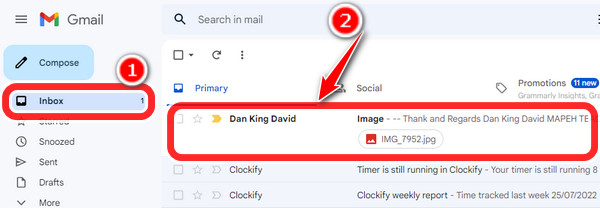
Krok 3Po skopiowaniu wiadomości możesz wkleić je do dokumentu Microsoft Word, kliknij filet oraz Drukarka ikonę i wydrukuj ją.
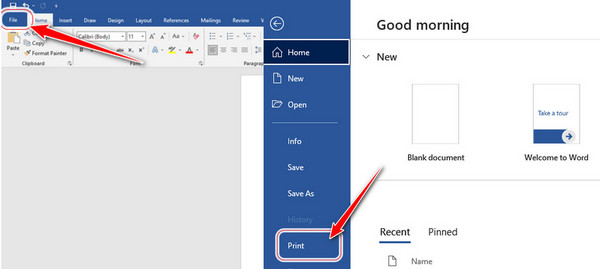
Część 4. Inteligentny sposób drukowania wiadomości tekstowych od Samsunga za pomocą SMS Backup+
SMS Backup+ to także kolejne łatwe odzyskiwanie wydrukowanych wiadomości SMS. Działa również poprzez przechowywanie kopii zapasowej wiadomości na karcie SD. Aby użytkownik mógł zachować kopię zapasową, musisz połączyć ją z kontem e-mail Google, włączając protokół IMAP (Internet Messaging Access Protocol).
Wykonaj poniższe czynności, aby wydrukować wiadomości za pomocą funkcji Kopia zapasowa SMS+
Krok 1Aby rozpocząć, pobierz aplikację na swój smartfon Samsung
Krok 2Następnie musisz włączyć przycisk łączenia, aby zalogować się na swoje konto Google.
Krok 3Po zalogowaniu się na konto Google wybierz kopię zapasową wiadomości tekstowych przed przejściem na konto Google.
Krok 4Na koniec możesz wybrać rozmowę, którą chcesz wydrukować.
Część 5. Często zadawane pytania dotyczące drukowania wiadomości tekstowych od firmy Samsung
Czy mogę otrzymać transkrypcję moich wiadomości SMS?
Możesz skontaktować się z firmą obsługującą telefon z Androidem, aby uzyskać szczegółowe dzienniki wymienianych wiadomości tekstowych. Z pewnych powodów, takich jak wiele osób korzystających z tego samego telefonu, możesz potrzebować orzeczenia sądowego, aby uzyskać dostęp do informacji.
Czy mogę wydrukować całą rozmowę tekstową na Androidzie?
Z listy funkcji wybierz Wiadomości patka. Wybierz giełdę, którą chcesz wydrukować. Wydrukuj całą dyskusję lub wybierz daty, pomiędzy którymi chcesz wydrukować w Droid Transfer, klikając Ustaw zakres dat. Wybierz drukarkę, której chcesz użyć i kliknij Drukuj.
Czy mogę drukować wiadomości SMS na Androidzie?
Wróć do ekranu wiadomości tekstowych, wybierz Wyświetl kopie zapasowe przycisk. Wybierz plik, którego kopię zapasową utworzono dla wiadomości SMS, którą chcesz wydrukować. Zaznacz ikonę drukarki, która pojawia się w górnej części okna. Przejdź przez opcje drukowania w chmurze, aby wysłać wydruk do drukarki.
Podsumowując, mając to wszystko na uwadze, udostępniamy najnowsze rozwiązania do drukowania wiadomości SMS z telefonów Samsung z wykorzystaniem kopii zapasowej SMS, konta Gmail, Zrzutów ekranu, a na koniec: FoneLab HyperTrans które jest najlepszym narzędziem do użycia. Wypróbuj teraz i skorzystaj z wiedzy, która pomoże Ci w pracach związanych z transferem i drukowaniem.
Przesyłanie danych z iPhone'a, Androida, iOS, komputera do dowolnego miejsca bez utraty danych.
- Przenieś pliki między iPhone, iPad, iPod touch i Android.
- Importuj pliki z systemu iOS na iOS lub z Androida na Androida.
- Przenieś pliki z iPhone'a / iPada / iPoda / Androida do komputera.
- Zapisz pliki z komputera na iPhone'a / iPada / iPoda / Androida.
